Hoe nummers op iPhone ontgrendelen? Als je telefoontjes van een verkoper of je ex blijft ontvangen, kun je gemakkelijk voorkomen dat ze je opnieuw bellen door het nummer op je iPhone te vergrendelen. Omdat er echter zoveel nummers zijn om te vergrendelen, kunt u per ongeluk een nummer vergrendelen dat u niet wilt vergrendelen. In andere gevallen heb je waarschijnlijk eerder een nummer vergrendeld, maar je hebt er nu spijt van. Wat u vervolgens moet doen, is die nummers op uw iPhone ontgrendelen. Dit artikel biedt u oplossingen en helpt u bij het deblokkeren van nummers op de iPhone.
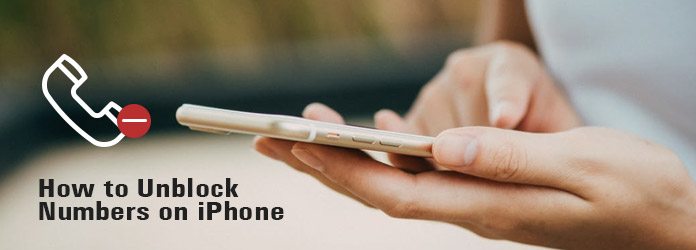
Deblokkeer nummers op iPhone
Wat als u per ongeluk een nummer vergrendelt waarvan u oproepen wilt ontvangen? Wat als je spijt hebt van het vergrendelen van het nummer van je vrienden? Je moet dan nummers op de iPhone ontgrendelen. Het is niet moeilijk om nummers op de iPhone te ontgrendelen en het kan op uw eigen iPhone worden gedaan of is afhankelijk van software van derden. Laten we de stappen volgen om te zien hoe u eenvoudig nummers op de iPhone kunt ontgrendelen. Eigenlijk kunnen we nummers op de iPhone eenvoudig rechtstreeks deblokkeren. Dus als u geen software van derden wilt downloaden, kunt u deze methode proberen.
Stap 1 Upgrade iOS van je iPhone
Allereerst is deze oplossing beschikbaar voor iOS 7 en nieuwer, dus als uw iOS ouder is dan iOS 7, moet u iOS 12 of de bijgewerkte versie dienovereenkomstig upgraden.
Stap 2 Toegang tot telefoonoptie
Tik op het pictogram "Instellingen" op het startscherm van je iPhone. Blader door het menu en zoek de optie "Telefoon" en tik erop.
Stap 3 Zoek de geblokkeerde nummers
Tik onder de lijst met "Bellen" op de optie "Geblokkeerd". Alle nummers die je hebt geblokkeerd, worden op het scherm weergegeven. Tik op de knop 'Bewerken' bovenaan het scherm.
Stap 4 Kies de nummers die u wilt deblokkeren
Links van elk nummer staat een rode cirkel. Tik op de rode cirkels bij de nummers die je wilt ontgrendelen. Het rode woord "Unlock" verschijnt dan. Tik op de "Ontgrendelen".
Stap 5 Deblokkeer nummers op iPhone
De laatste stap die u moet doen, is door simpelweg op de knop "Gereed" in de rechterbovenhoek van het scherm te tikken om de nummers op de iPhone te deblokkeren.
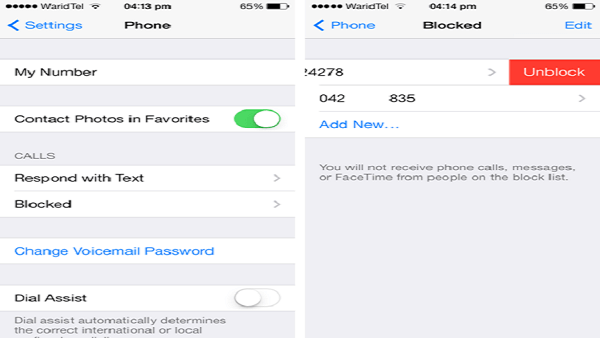
Behalve de iPhone zelf, kunt u ook applicaties van derden gebruiken om nummers op de iPhone te deblokkeren. iBlacklist is een goede keuze om nummers op de iPhone te deblokkeren. Laten we eens kijken hoe het werkt.
Stap 1 Download iBlacklist vanuit de App Store
Allereerst moet u de App Store op uw iPhone openen en zoeken naar iBlacklist. Download dan deze app en installeer deze op je iPhone.
Stap 2 Voeg de nummers toe op de witte lijst
Open de app op je iPhone en ga naar je profiel. Er zijn veel selecties in de app. U moet op de knop "Witte lijst" tikken.
Stap 3 Deblokkeer nummers op iPhone
Ga naar je contacten en vind die nummers die eerder door jou zijn geblokkeerd. Kies degene die je wilt deblokkeren, zet ze op de witte lijst en sla de instellingen op in je profiel.
Stap 4 Zorg ervoor dat je bent geslaagd
Nadat je nummers op de iPhone hebt gedeblokkeerd, kun je een test doen om te zien of je slaagt. U kunt dit doen door naar de deblokkeringsnummers te bellen en ze u te laten bellen. Als hij je heeft geblokkeerd, kun je het bericht controleren om het te weten hoe u een geblokkeerd nummer belt.
Wat moet je doen als je sommige contacten hebt verwijderd bij het blokkeren van nummers op de iPhone? Als u nummers op de iPhone moet deblokkeren, moet u ook de methode kennen om de iPhone-contacten terug te krijgen. Contacten die op de iPhone zijn opgeslagen, zijn bijvoorbeeld belangrijk om contact te hebben met onze families en vrienden. Velen van ons kunnen echter problemen hebben zoals het verliezen van onze iPhone, het kapot maken of het per ongeluk verwijderen van belangrijke gegevens. Daarom moeten we software vinden om ons te helpen de gegevens terug te krijgen. FoneLab iPhone Data Recovery zou het beste programma moeten zijn waarmee u rekening moet houden. FoneLab iPhone Data Recovery is de beste software om iPhone-gegevens te herstellen. Het is professioneel en uitgebreid. In deze software vindt u veel handige functies.
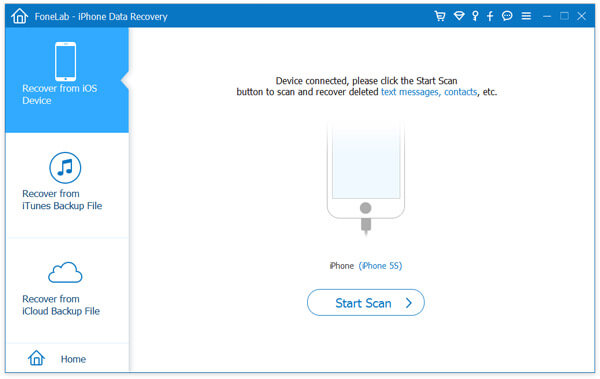
Kenmerken:
1. Herstel ongeveer 19 soorten gegevens, waaronder sms-berichten, contacten, foto's, notities, belgeschiedenis, etc.
2. Herstel verloren of verwijderde gegevens voor de meeste iOS-apparaten zoals iPhone X / 8/8 Plus / 7/7 Plus / SE / 6s / 6s Plus / 6/6 Plus en iPad en iPod.
3. Herstel gegevens van iCloud en iTunes-back-up. U kunt het bestand downloaden met de gegevens die u wilt herstellen van de back-up.
4. Bekijk een voorbeeld van de bestanden en gegevens vóór het herstelproces en kies de gegevens die ze echt op de iPhone willen herstellen.
5. Sta toe dat u iPhone-gegevens herstelt onder Berichten, Safari-bladwijzers en andere, zelfs wanneer u ze verwijdert voordat u er een back-up van maakt met iTunes.
6. Een duidelijke en gebruiksvriendelijke interface, dus het is heel eenvoudig om iPhone-gegevens te herstellen door FoneLab iPhone Data Recovery.
FoneLab iPhone Data Recovery is populaire iPhone-software voor gegevensherstel en kan 19 soorten gegevens herstellen. Laten we nu bijvoorbeeld het herstel van iPhone-contacten nemen om te zien hoe FoneLab iPhone Data Recovery werkt. Er zijn drie methoden om iPhone-contacten te herstellen.
Herstel verwijderde contacten zonder back-up
Stap 1 Download en installeer het programma
Download en installeer FoneLab iPhone Data Recovery naar jouw computer. En sluit vervolgens uw iPhone aan op uw computer via de betrouwbare USB-kabel. Het programma detecteert je iPhone.
Stap 2 Herstel verwijderde contacten van de iPhone
En kies vervolgens de "Herstellen van iOS-apparaat". Klik op "Start Scan" op de interface van het programma om de gegevens van je iPhone te scannen.
Stap 3 Kies de iPhone-contacten
Klik op "Contacten" om alle contacten in het programma te zien waarvan u de blokkering van nummers op de iPhone hebt opgeheven, wat eerder een vreemde voor u was.
Stap 4 Herstel contacten van de iPhone
Kies de contacten die u wilt herstellen en klik op "Herstellen" om ze op uw iPhone te herstellen.

Stap 1 Download en installeer het programma
Download FoneLab iPhone Data Recovery en voer het programma uit op uw computer. Klik op "Herstellen van iTunes-back-upbestand" en selecteer een iTunes-back-upbestand in de lijst.
Stap 2 Kies contacten van de iPhone
Klik op "Scan starten" om uw iTunes-back-up te scannen en alle bestanden zullen op de interface verschijnen. En kies vervolgens "Contacten" om alle contacten te bekijken en selecteer de contacten die u wilt herstellen.
Stap 3 Haal verwijderde iPhone-contacten op
Klik op de knop "Herstellen" om de gewenste contacten naar uw iPhone te downloaden. Daarna kunt u de iPhone-contacten ophalen en nummers op de iPhone deblokkeren als u dat niet eerder kent.

Je zou nodig kunnen hebben: Hoe te weten of iemand je heeft geblokkeerd op Kik.
Wanneer u per ongeluk nummers op de iPhone blokkeert, moet u de methode kennen om nummers op de iPhone te deblokkeren. Het artikel legt de verschillende methoden uit om nummers op de iPhone te deblokkeren en verwijderde bestanden op te halen. Als u vragen heeft over het deblokkeren van iPhone-nummers, kunt u meer gedetailleerde informatie delen in de opmerkingen.